
* 본 포스팅은 <Docker 도커 실전 가이드>에서 발췌한 내용으로 작성되었습니다.
지난 포스팅에서는 Linux(Ubuntu)을 대상으로 Docker를 설명해 드렸습니다. 이번 포스팅에서는 Window인 경우 도커를 어떻게 설치하여야 하는지 설명해 드리겠습니다.
다음 포스팅에서는 macOS의 경우 Docker를 어떻게 설치해야 하는지 포스팅하겠습니다.
■ Window
Window의 경우 Docker Desktop for Window를 설치하면 Docker와 Docker Compose을 사용할 수 있습니다. Window에서 움직이게 하기 위해선 64bit 버전인 Window 10 Professional 또는 Enterprise가 필요합니다.
1) Hyper-V 설정 활성화
Docker Desktop for Window를 사용하기 위해서는 미리 Hyper-V를 활성화해야 합니다. Hyper-V를 사용하려면 관리자로 powerShell 콘솔을 열고 다음 커맨드를 실행합니다.
│ 커맨드1-3-2-1

커맨드가 실행될 때 Hyper-V를 사용하기 위해 컴퓨터를 다시 시작해야 합니다. 다음과 같은 메시지가 나타나면 "Y"를 입력하고 다시 시작합니다.

2) 설치 프로그램 다운로드
Docker Desktop for Window 설치 프로그램으로 제공되며 다음 URL에서 다운로드할 수 있습니다.
https://hub.docker.com/editions/community.docker-ce-desktop-windows
Docker Hub
hub.docker.com
화면 오른쪽에 있는 [Get Docker] 버튼을 클릭하여 파일을 다운로드합니다. 화면 오른쪽 버튼이 [please Login To Download]라고 되어 있다면, 미리 Docker Hub의 계정을 만들어 로그인합니다.
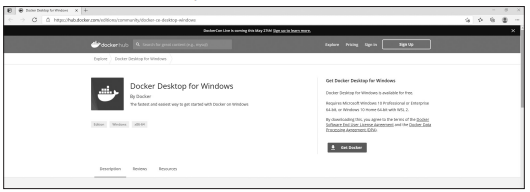
3) Docker Desktop 설치하기
다운로드한 설치 프로그램을 실행합니다.

사용자 계정 컨트롤 설정에 따라 디바이스 변경 허가를 묻는 대화 상자가 표시되면 [예]를 선택합니다. 그리고 설치 프로그램은 초기에 필요하 패키지를 다운로드합니다.
설치 시 설정을 확인합니다. 첫 번째 체크 박스는 Windows의 Hyper-V 기능 활성화 여부이고, 두 번째 체크 박스는 바탕 화면에 바로 가기 아이콘을 생성할지 여부를 설정합니다. 모두 체크하고 [OK] 버튼을 클릭합니다.

설치가 완료될 때까지 기다린 후, 설치가 완료되면 [Close] 버튼을 클릭합니다. 스타트 메뉴에서 Docker Desktop을 선택한 후 실행하면 작업 표시줄 알림 영역에 Docker 아이콘이 표시됩니다. 시작 직후에는 아래 그림과 같이 [Docker Desktop is starting..]라는 도움말이 표시됩니다.

도움말 메뉴에서 Dashboard 메뉴를 선택하면 다음과 같은 화면이 나타나고 하단에 녹색의 표시와 [Docker ruuning]라는 메시지를 확인할 수 있습니다. 커맨드 라인에서 Docker Desktop의 설치 및 실행이 완료되었음을 확인해 봅니다.
powershell 콘솔을 열고 Docker version 커맨드를 실행합니다.
다음 그림과 같이 Client 및 Server의 두 버전이 표시되면 정상적으로 설치가 완료된 것입니다.
WSL2 환경을 이용하려면 설정에 들어가 [Use WSL 2 based engine] 옵션에 체크한 후 Resources > WSL Interation 메뉴에서 WSL 이미지를 선택하면 됩니다.

│ 커맨드 1-3-2-2
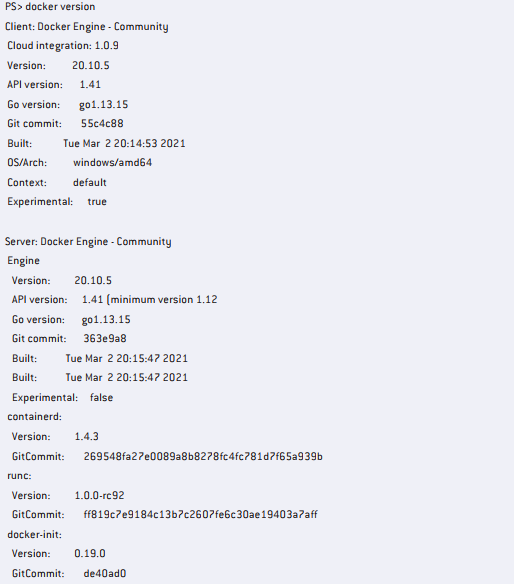
마찬가지로 powershell 콘솔에서 docker_compose version 커맨드를 실행해서 Docker Compose 버전을 확인합니다.
│ 커맨드 1-3-2-3

마지막으로, 설치 시에 설정한 Linux용 컨테이너가 사용되는지 확인하기 위해 다음과 같이 docker-er info 커맨드를 실행합니다.
│ 커맨드 1-3-2-4

그 밖에도 busybox 컨테이너 등에도 포함된 uname 커맨드를 사용하여 컨테이너 내부에서도 환경을 확인할 수 있습니다.
│ 커맨드 1-3-2-5

이렇게 Window에서 Docker Desktop 설치가 완료되었습니다.

《Docker 도커 실전 가이드》
'IT 정보' 카테고리의 다른 글
| [도커④] Docker 설치하기_mac (0) | 2021.06.11 |
|---|---|
| [도커②] Docker 설치하기_Linux(Ubuntu) (0) | 2021.06.09 |
| [도커①] 컨테이너형 가상화&Docker 이미지 (0) | 2021.06.07 |



